Windows 10
Cách đồng bộ thông báo từ Android sang Windows 10 Creators
Trợ lý ảo Cortana trên máy tính Windows 10 ngoài khả năng giúp người dùng cũng có thể có thể tìm kiếm thông qua giọng nói, mà còn có khả năng đồng bộ nội dung thông báo từ thiết bị Android sang máy tính. Nhờ tính năng này, người dùng cũng đều có thể xem trực diện thông báo mới của thiết bị Android ngay trên máy tính, mà chẳng cần mở di động. Nếu bạn đã nâng cấp máy tính lên hệ điều hành Windows 10 Creators và muốn đồng bộ lời nhắn từ Android sang máy tính, thì cũng đều có thể tham khảo bài viết dưới đây.
Bước 1:
Trước hết người sử dụng sẽ tải gói cài đặt APK mới nhất cho Cortana về máy tính theo link dưới đây.
- http://www.apkmirror.com/apk/microsoft-corporation/cortana/
Bước 2:
Khi đã tải gói cài đặt Cortana về máy tính, chúng ta sẽ sao chép tập tin này vào thiết bị Android. Sau đó, người sử dụng nhấn Cài đặt > Bảo mật và kích hoạt tính năng Không rõ xuất xứ để cho phép thiết bị cài đặt phần mềm từ gói tập tin APK.

Bước 3:
Chúng ta sẽ triển khai cài đặt trợ lý ảo Cortana từ tập tin APK này. Khi xuất hiện giao diện như hình dưới đây, nhấn Cài đặt để tiếp tục.
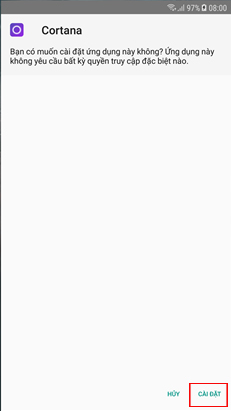
Bước 4:
Khi các thao tác cài đặt Cortana trên Android đã hoàn thành, người sử dụng khởi động ứng dụng. Tại giao diện chính của trợ lý ảo, bạn đăng nhập tài khoản Microsoft đang dùng trên máy tính vào giao diện Android.
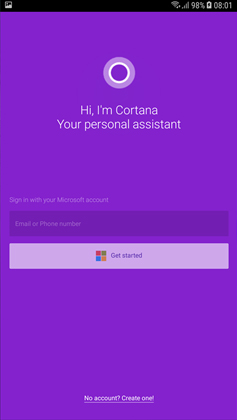
Bước 5:
Để có thể sử dụng tiếp Cortana, bạn cần cung cấp một số quyền truy cập tin tức dữ liệu cá nhân, nhấn Cho phép .
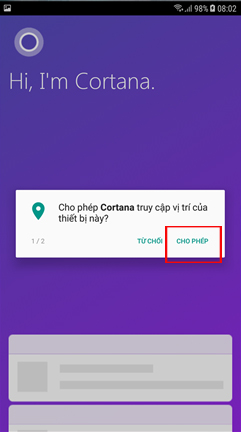
Bước 6:
Ngay sau đó xuất hiện giao diện chính của trợ lý ảo Cortana trên điện thoại. Tại đây, người sử dụng nhấn vào biểu trưng hình người ở góc phải trên cùng giao diện.

Bước 7:
Tiếp đến nhấn chọn Settings để cài đặt Cortana.

Bước 8:
Trong danh sách cài đặt, bạn nhấn chọn vào tùy chọn Sync Notifications .
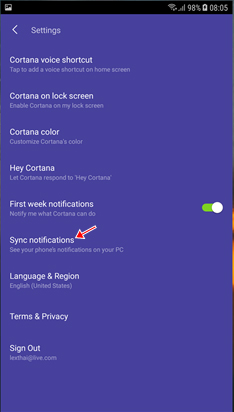
Xuất hiện các tùy chọn thông báo trên thiết bị Android, người sử dụng sẽ gạt toàn bộ các thanh ngang sang bên phải để bật chế độ ON và nhận mọi thông báo trên máy tính.
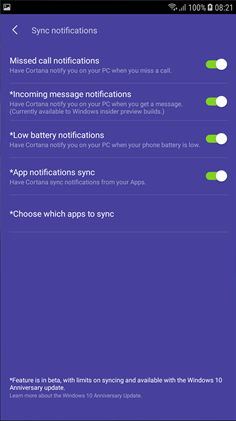
Bước 9:
Tại giao diện trên máy tính Windows 10 Creators, gọi trợ lý ảo Cortana và click chuột vào Settings . Kế đến người dùng tìm đến tùy chọn Send notifications and information between devices và chuyển sang chế độ On để kích hoạt.
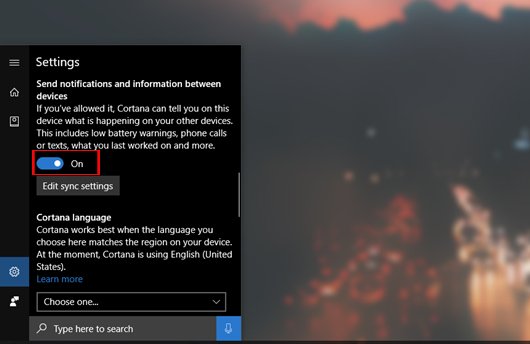
Cuối cùng bạn chỉ cần chờ thông báo được gửi tới máy tính là xong.

Một cách đơn giản và hữu ích để hoàn thành được thể xem toàn bộ những thông báo của thiết bị Android ngay trên máy tính Windows 10 Creators. Thông báo sẽ xuất hiện ở giao diện Action Center trên máy tính.
Chúc các bạn thực hành thành công!
Từ khóa bài viết: chuyển thông báo Android sang Windows 10 Creators,đồng bộ thông báo Android trên Windows 10 Creators,cách nâng cấp Windows 10 Creators,Cortana Windows 10 Creators,cài Cortana trên Android,trợ lý ảo Cortana trên Windows 10 Creators
Bài viết Cách đồng bộ thông báo từ Android sang Windows 10 Creators được tổng hợp sưu tầm và biên tập bởi nhiều user – Sửa máy tính PCI – TopVn Mọi ý kiến đóng góp và phản hồi vui lòng gửi Liên Hệ cho chúng tôi để điều chỉnh. Xin cảm ơn.

 Tuyển Dụng
Tuyển Dụng
 Chuyên Nghiệp trong phục vụ với hơn 20 Kỹ thuật IT luôn sẵn sàng tới tận nơi sửa chữa và cài đặt ở Tphcm. Báo giá rõ ràng. 100% hài lòng mới thu tiền.
Chuyên Nghiệp trong phục vụ với hơn 20 Kỹ thuật IT luôn sẵn sàng tới tận nơi sửa chữa và cài đặt ở Tphcm. Báo giá rõ ràng. 100% hài lòng mới thu tiền.









